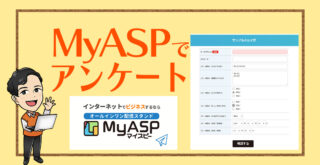こんにちは。ひろです。
今回は、前回に引き続き
ネットビジネスやブログに興味があるけれど
アカウント開設の方法が分からなかったり
めんどくさいな~と感じてなかなか作業できない
といった人に向けて、
具体的な設定方法を共有しますね。
ちなみに前回は
・メールアドレスの取得
・Twitter開設
・公式LINEの開設
について説明していますので参考にされてみてください。
↓↓↓
-320x180.jpg)
さて、今回は、その2ということで、
・ブログの開設
・メルマガスタンドの開設
について紹介しますね。
わたしは、ブログ×SNSで利用しています。
ブログでは、アウトプットも出来ますし、
なにより一度作れば資産になります。
これはめちゃくちゃ大きいです!
ワードプレスだと、
「自分だけのメディア」
になるので、
例えばア〇ーバブログなどの
会社に依存した無料ブログだと、
100記事書いても
200記事書いても
最悪一発で全て消されます。
なのでブログを始めるなら
ワードプレス一択です。
また、メルマガについても、
ステップメールという機能があり、
一度作ってしまえば放置でOKです!
しかも時間指定もできるので、
「登録して〇日後の〇時に2通目配信」
と送れます。
「なんじゃこりゃー!めっちゃ便利!」
と感動しました。笑
ちなみに、こちらも
「自分だけのメディア」
になるので、
例えば公式LINEでも
同じようなステップ配信はできますが、
こちらも下手したら
一発でアカウントが消えます。
以前、やっとのことで集めた
10000人以上の登録者が
一発で消し飛んだ人がいました。
凄まじいリスクですよね・・・。
その点メルマガは強いです。
「今さらメルマガって古くない?」
って思われるかもしれませんが、
めちゃくちゃ有効です。
むしろ、読者ひとりひとりに
直接メッセージを届けられるので
やって良かったと思っています。
「いつかやろうかな~」
と考えている人は、
登録だけでもオススメします。
登録したら、やりたくなるので。笑
前に進めますよ^^
わたしはガンガン進めました。
ブログを開設してみよう
まず、ブログをはじめよう!と思ったら
・サーバーの契約
・ドメインの取得
・ブログ開設
が必要です。
・・・わかります。
「え?サ、サーバー?ドドド、ドメイン?なんのこっちゃ!?」
という疑問を抱かずにはいられませんよね(笑)
わたしも同じでした。まず単語も初めて聞くし
意味が分かりませんでした。
ざっくりしたイメージに例えてお話しすると、
サーバーがインターネット上の「土地」にあたり、
ドメインがインターネット上の「住所」にあたり、
ブログが、インターネット上の「家」にあたります。
そのうちサーバーとドメインはレンタルサーバーで借りる必要があると言う訳です。
「ふ~ん、そうなんだ」
くらいで思っておいていただければOKです。笑
車の細かい仕組みを知らなくても運転できればいいように、
難しい仕組みの話は分からなくてもブログが運営できればいいんです!笑
とりあえずここでは、そういうもんだと思っておいてくださいね。
ちなみに、レンタルサーバーは色んなところが運営しています。
例えば、エックスサーバー、ConoHa WING、ロリポップ!、ラッコサーバーなど、たくさんあるんです。
ユーザー数で言うと、エックスサーバーやロリポップ!が多く、コスパも良いです。
ちなみに、わたしは、サイトの表示速度が国内最速であることや操作性を重視して、ConoHa WINGにしました。(最近人気も出てきています)
ですので、ここではConoHa WINGでの手続きをご紹介しますね。
では早速、手続きを進めてみましょう!
手順① ConoHa WINGのホームページから、レンタルサーバーのページから新規登録
↓
1)まずは↓こちらのURLからConoHa WINGのサイトに飛びます
URL:https://www.conoha.jp/wing
![]()
![]() 2)「今すぐアカウント登録」をクリックしてください
2)「今すぐアカウント登録」をクリックしてください

手順② メールアドレス・希望のパスワードを入力

手順➂ 料金タイプからサーバー名まで選択・入力します。まだ「次へ」は押さずに手順④へ進みます。

※「契約期間」は、長い方が割引率が良いです。
手順④ 必要事項を記入後、最後に「次へ」をクリックしましょう。

「独自ドメイン」については、変えることが出来ませんので、例えばお店の名前などを付けるなど、しっかり考えて付けましょう。後ろの方は「.com」で問題ないです。
手順⑤ 個人情報を入力

※ここで入力した個人情報がブログで公表されたりすることはありません。
手順⑥ SMS/電話番号認証

※SMS認証が使えない場合は、電話番号認証でもOKです。
 ※届いた認証コードを入力して、「送信」をクリックします。
※届いた認証コードを入力して、「送信」をクリックします。
手順⑦ 支払い方法入力

手順⑧ 「WordPressをインストールしました!」の画面のメモを取ること

この画面を閉じる前に、必ずメモを取ってください!!
以上で、ブログの開設手続きは終わりです!
お疲れさまでした!!
これで晴れてブログを書けることになります。
ブログを書く時のURLは、「手順⑧」の
「サイトURL」
「管理画面」
を検索ください。
基本的に、ブログを更新する際は、「管理画面」から更新します。
何度も使う画面になるので、
管理画面のURLは、「お気に入りに追加」しておくといいですよ。
ちなみに、「手順⑧」まで終わったとしても、開設まで少し時間がかかることもあるようです。
「このサイトにアクセスできません」という注意が出た場合は、数時間~1日程度待ってみて、再度表示させてみて下さいね。
【Conoha wingホームページ】
URL:https://www.conoha.jp/wing
メルマガを始めてみよう
次に、メルマガの始め方についてシェアしていこうと思います。
↓こちらのメルマガスタンドです。
まず、あなたがメルマガを使うメリットを話しますね。
大きく4つあります。
①相手にこちらから直接メッセージを即時に届けられる
②一度設定すると、勝手にメッセージを届けてくれる
➂無制限にメッセージを送れる
④アカウント凍結の心配が無い(リスト(顧客情報)が消えない)
①相手にこちらから直接メッセージを即時に届けられる
については、プッシュ型の配信ができるんです。新しい情報を届けたい場合などはすぐにその情報に触れてもらうためにメッセージが送れます。
例えば、ケーキ屋さんをやっていて新しい商品が出来たとします。
「すぐにお客様に来て欲しい!」
そう思うと思うんです。
そこで、メルマガの出番です!
「新発売!至上最高級のクリームにイチゴ、多少のはちみつにレーズンも乗って・・・あなたの舌がとろけてしまいます!今ならメルマガ読者さん限定で〇〇円引き!限定10個です!明日9時から販売開始!」
なんて送ってみたら、並ぶ人が出てくるかもしれませんよね。
「即相手に届けられる」というのはかなり強いです。
②一度設定すると、勝手にメッセージを届けてくれる
メルマガには一度設定してしまうと、自動で送ってくれる機能があります。
例えば、
・登録した瞬間に1通目を送る
・登録して1日後に、2通目を送る
・登録して2日後に、3通目を送る
・・・・・
・・・
・
といったような感じです。
なので、あらかじめ
1通目は自己紹介
2通目は〇〇について
3通目は▲▲について
とメールを作っておく必要はありますが、
自分が動かなくとも勝手に、相手に情報を届けることができます。
自動で送ってくれるって最強じゃないですか?
➂無制限にメッセージを送れる
これも、メルマガの強いところです。
例えば、同じツールでも、今やすごいシェアを誇る
LINEを例に挙げると、
同じような自動メッセージを公式LINEで
送ることが可能なんです。
でも、公式LINEだと、月間1000通まで
という縛りがあります(無料プランの場合)。
100人に10通送ったら終わりです。
お客さんが増えれば増えるほど、厳しくなりますよね。
それを全く気にしないでバンバン送れるのは
かなりのメリットで、どれだけお客さんが
増えても何も気にしなくていいんです。
わたしは基本的に楽をしたい人間なので、
人数を気にしてメッセージ配信しないといけない
というのは辛いと感じてしまいます。
その点、メルマガのメリットは大きいと言えるんです。
④アカウント凍結の心配が無い(リスト(顧客情報)が消えない)
4点目は、アカウントの凍結の心配が無く
リストが消えないという点です。
例えば、公式LINEを例に挙げると、
なんらかの原因により、いきなりアカウントが
凍結されて一切使えなくなってしまうということが
起こりえます。
私も過去に凍結したことがあり
その時点で登録してくださっていた方とは
一切連絡が途絶えました。
それはつまり、お客様に価値提供ができなくなるという事なんです。
致命的ですよね。
以前、とある経営者さんが1万人以上の読者さんを抱えていたにも関わらず、公式LINEが凍結されて、一瞬で1万人のリストがふっとぶという事件がありました。
これ、自分だったら発狂しますね。怖すぎます。
とはいえ、公式LINEには公式LINEの良さもあって、
基本的に開きやすい(読んでもらいやすい)し、読者が登録しやすいというメリットはあります。
なので、メルマガと公式LINEのどちらかしか使わない!と決め込むより、両方使ってお客様に価値を届けられる体制を作っておくことが大事なんです。
公式LINEをやっているよ~って人にも、
リスクを分散させる意味でも、メルマガはおススメです。
うまくやっていきましょう!
さて、ここからはメルマガスタンドの登録についてお話しますね。
おすすめは、「MyASP」(マイスピー)というメルマガスタンドです。
手順① ↑のリンクからホームページに飛び、右上の「お申し込みはこちらをクリック

手順② プランを選ぶ

手順➂ 支払い方法・個人情報を入力



手順④ 登録内容の確認


※ここで「決済する」をクリックすると、順次、サーバーの手配・準備がなされます。場合によっては即日~2日間くらいかかることもあるそうですので、しばらく待ちましょう。
手順⑤ ログインする
※『【MyASP】マイスピーのアカウントのご用意ができました』というメールが届くと思いますので、その中に記載されたログインURLでメールアドレスとパスワードを入力します。

↑この画面になれば、問題なくログインできています!
おめでとうございます!
なお、使い方の詳細は、『【MyASP】マイスピーのアカウントのご用意ができました』のメールにURLがありますので、それを見ながら設定してみて下さいね。
--------------------
以上、これから始める初心者さん向けにアカウント開設を2回に分けて行いました。
どうですか?
ここまで開設してみると、
「いよいよやるんだな~」って
ちょっとワクワク、ドキドキしませんか?^^
これから発信をするあなたにアドバイスです!
「完了主義」で発信しましょう!
どういうことかと言うと、完璧に仕上げてから発信しようとするとずーーーーっと発信できないままになってしまうからです。
60点でいいです!バンバン上げていきましょう!
だって、仮にあなたが100点満点の記事を書けるとして、
「まだだ・・・まだわたしはやれる・・・100点取るんだ!!」
と時間ばかり浪費してたら、
そのうち
「ピピーーーー!タイムアップ!!」
ってなってあなたは0点。
そのうちに、バンバン記事をアップしている人は60点を連発しているかもしれない。
そうなると、その差は大きいですよね。
どんどん発信して、価値を読者に届けていきましょうね。
ここまで読んでいただきありがとうございました!
あなたが少しでも行動できますようお祈りします。
【Conoha wingホームページ】
URL:https://www.conoha.jp/wing
ひろ
--------------------
ブログで話せない内容も【ひろのメルマガ】にて発信中です!
わたしが年収3000万円起業家さんから学んでいる
ノウハウ、知識、マインドを
発信しています。(無料)
さらに!今登録してくださった方限定でプレゼント!
★人の心を掴む禁断のコピーライティング(PDF)
★公務員・会社員でもバレずに副業出来る方法(動画)
★自分の力で0→1を達成する方法(動画)
をプレゼントします^^
無料なのでこちらから受け取ってください
↓こちらからどうぞ(いつでも解除できます)

.jpg)
-640x360.jpg)

-640x360.jpg)
-320x180.jpg)